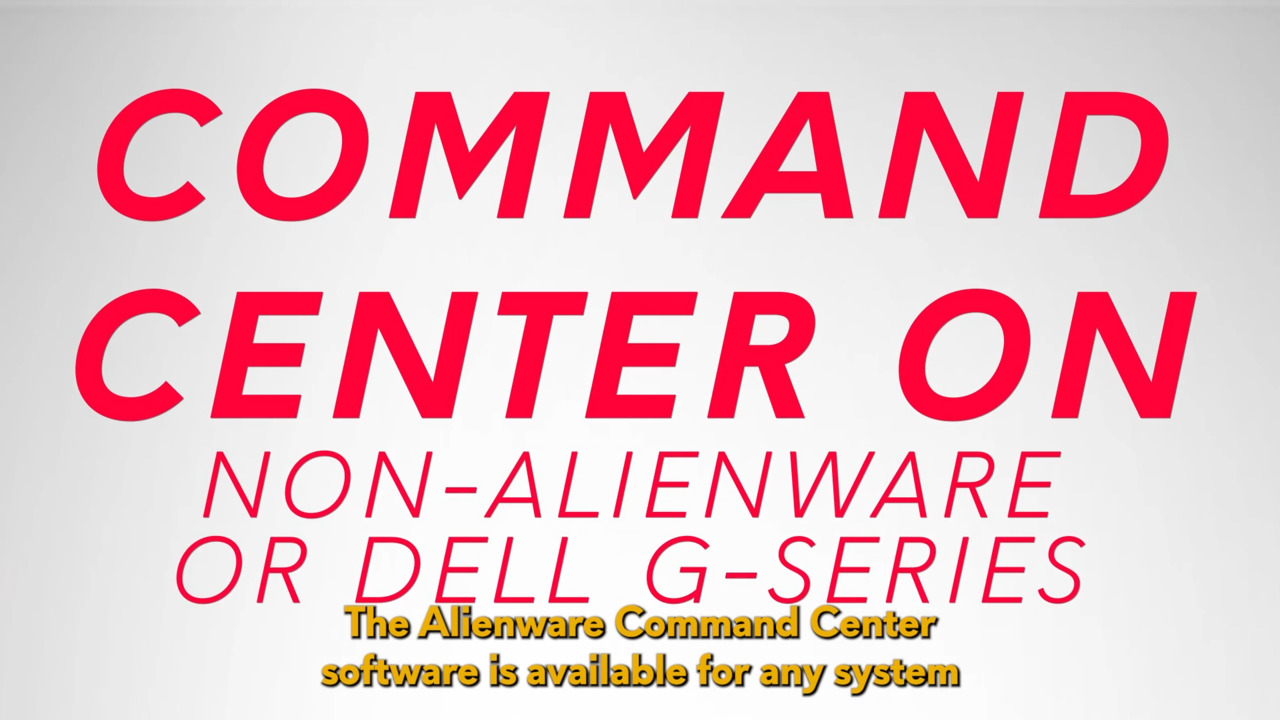In diesem Video wird erläutert, wie Makros auf einem Alienware-System erstellt und verwendet werden. Um ein Makro zu erstellen, öffnen Sie das Alienware Command Center (AWCC), navigieren Sie zur Registerkarte "FX" und klicken Sie auf die Schaltfläche "Macros". Es stehen vier Arten von Makros zur Auswahl: Tastenanschlag, Makro, Tastenkombination und Textblock. Das Video zeigt, wie Sie ein Shortcut-Makro erstellen, um Steam mit einer einzigen Makrotaste zu öffnen. Sobald das Makro erstellt ist, kann es einer Makrotaste auf der grafischen Tastatur zugewiesen werden. Das Video ermutigt die Zuschauer, den Vorgang für andere Makrotypen zu wiederholen und bei Bedarf um Unterstützung zu bitten.
In diesem Video zeigen wir Ihnen, wie Sie Makros auf Ihrem Alienware-System erstellen und damit Zeit sparen können. Vielleicht erzielen Sie sogar einen Vorteil bei Ihren Online-Matches.
Öffnen Sie zuerst das Alienware Command Center. Navigieren Sie zur Registerkarte „FX“ und klicken Sie dort auf die Schaltfläche „Macros“. Wählen Sie das zu konfigurierende Gerät aus, und klicken Sie auf „Create New Macro“.
Ein Pop-up-Fenster wird angezeigt. Hier sehen Sie vier Optionen, unter denen Sie den Makrotyp aussuchen können, den Sie einrichten möchten. Die Tastenkombination wird verwendet, um eine kurze Tastenkombination oder einen einzelnen Tastendruck in einer der Makrotasten zu speichern.
Beispiel: Die Tastenkombination „STRG+C“ zum Speichern eines Dokuments. Die Makrofunktion wird verwendet, um eine Reihe von Tastenanschlägen in einer einzigen Makrotaste aufzuzeichnen, einschließlich der zeitlichen Abfolge zwischen den einzelnen Tastenanschlägen.
Dies ist besonders nützlich bei langen Tastenkombinationen in Spielen oder Tabellenkalkulationen. Mit der Tastenkombination können Sie eine Programm-, Ordner- oder Dokumentverknüpfung zuweisen, die jedes Mal geöffnet wird, wenn die Makrotaste gedrückt wird.
Textblock ist besonders nützlich, wenn Sie an alltäglichen Dokumenten wie E-Mails oder Textdateien arbeiten, da er einen ganzen Textblock in einer einzigen Makrotaste speichert.
In diesem Beispiel verwenden wir den Makrotyp „Shortcut“und öffnen Steam jedes Mal über eine einzelne Makrotaste. Das funktioniert folgendermaßen. Wählen Sie die Registerkarte „Shortcut“ aus. Geben Sie den Makronamen ein, in diesem Fall „Open Steam“.
Suchen Sie mit der Option „Browse“ die App auf Ihrem Computer. Wenn Sie sie gefunden haben, klicken Sie auf „Save“. Wählen Sie einen Ordner aus, in dem dieses Makro gespeichert werden soll. Klicken Sie dann noch einmal auf „Save“. Sie können auch einen neuen Ordner erstellen. Herzlichen Glückwunsch! Sie haben jetzt ein neues Makro erstellt, mit dem Sie Steam öffnen können.
Nachdem Sie jetzt ein neues Makro erstellt haben, müssen Sie es nur noch einer Makrotaste zuweisen. Klicken Sie in der Liste links das zuletzt erstellte Makro aus und halten Sie die Maustaste gedrückt.
Ziehen Sie das Makro auf die grafische Tastatur rechts auf dem Bildschirm auf eine der verfügbaren Makrotasten. Diese Makrotasten sind hervorgehoben, damit Sie wissen, wo Sie Ihr Makro ablegen können.
Wenn Sie das Makro in eine Taste kopiert haben, klicken Sie unten auf „Save Theme“. Sobald Sie fertig sind, können Sie das neue Makro verwenden.
Wiederholen Sie diesen Vorgang für die anderen benötigten Makrotypen und holen Sie damit das Beste aus Ihrem Alienware-System heraus. Wenn Sie Fragen haben oder Hilfe benötigen, wenden Sie sich an uns über Social Media. Vielen Dank für Ihre Aufmerksamkeit!